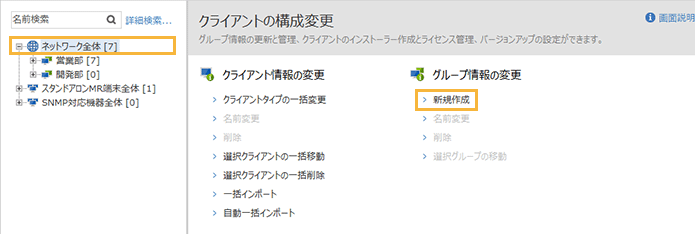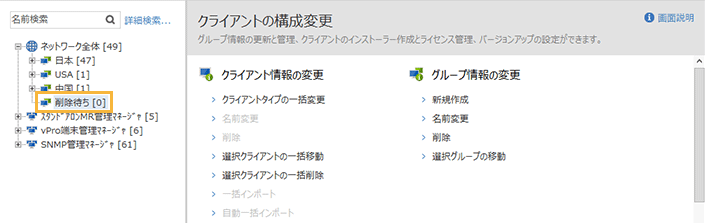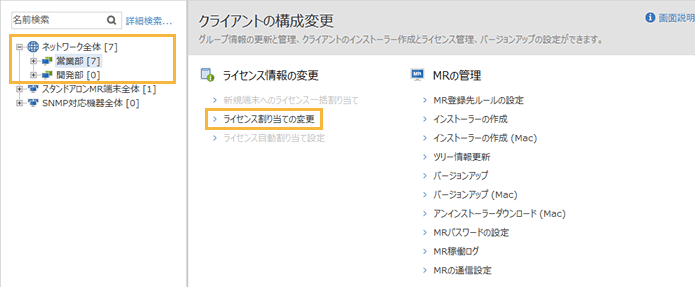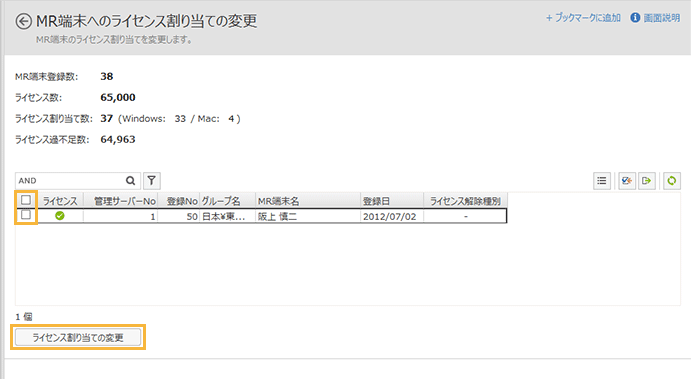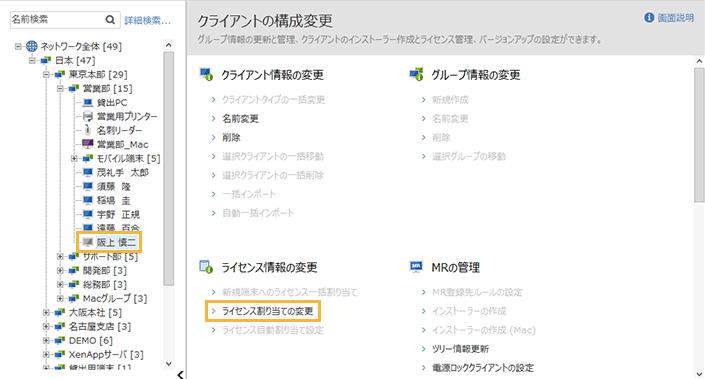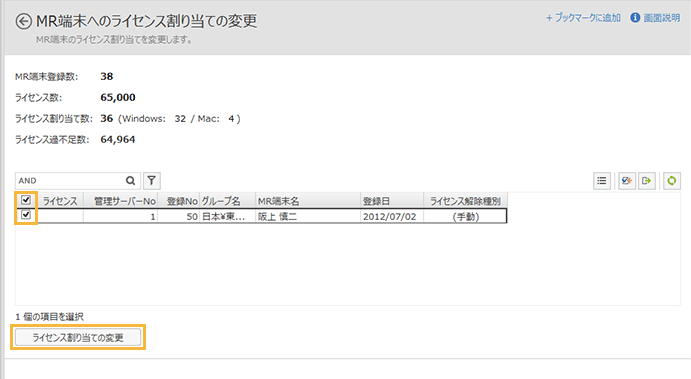クライアント端末を入れ替える
故障やリースアップなど、PCの入れ替えが必要になった場合、MRの再インストールやライセンスの割り当て/解除などを行います。
ポイント
PCの入れ替えなどでMRを再インストールした場合、同じユーザーが使用するPCがコンソール上で別のPCとして認識されることがあります。このような場合、新規のPCを新規クライアントとして管理し、旧PCのアイコンをそのまま残して(ライセンスだけを移します)別のクライアントとして運用することをおすすめします。別のクライアントとして運用することで、入れ替え前のログは旧PCのアイコンから、入れ替え後のログは新PCのアイコンから、それぞれ確認できます。
ステップ:
ステップ1:入れ替え前のPCを別のグループに移動する
移動先のグループを作成し、クライアントを移動します。
ステップ2:古いクライアントのライセンスを解除する
注意
ライセンスを解除すると、コンソールでログを確認できなくなります。それに対し、アイコンを削除すると、エンドポイントマネージャーが管理しているそのクライアントに関するすべてのデータが削除されます。
ステップ3:新規のクライアントを登録し、ライセンスを割り当てる
ポイント
旧クライアントのログを閲覧するには、一時的に旧クライアントにライセンスを割り当てます。ログは保存期間が過ぎると削除されるため、最大95日を超えると古いアイコンのログは閲覧できなくなります。古いアイコンのログが確認できなくなったら、「削除待ち」に配置したクライアントを削除してください。
なお、Webコンソールのログ検索用データは、削除したクライアントのログも最大5年間保管できます。